Создание экземпляра процесса WWF
После завершения создания шаблона процесса WWF и его сохранения по нему можно создать экземпляр процесса WWF, выполняющий описываемое шаблоном действие. Запуск экземпляра производится при его создании; одновременное количество активных экземпляров, сформированных по одному шаблону, практически не ограничено.
Создание и запуск экземпляра процесса WWF по его
шаблону осуществляется нажатием на панели инструментов карточки
кнопки Запустить процесс  .
.
При запуске экземпляра система попросит указать:
- папку для размещения карточки экземпляра;
- название экземпляра (по умолчанию ему будет присвоено имя <Имя шаблона процесса> - Экземпляр процесса WWF);
- значения переменных (если таковые имеются), в свойствах которых значение поля IsRequired равно True, а значение по умолчанию не указано; при этом на экран будет выведен список всех переменных процесса, для которых значения свойств IsRequired и IsPublic равны True.
После завершения указанных действий пользователь получит сообщение об успешном создании экземпляра процесса WWF.
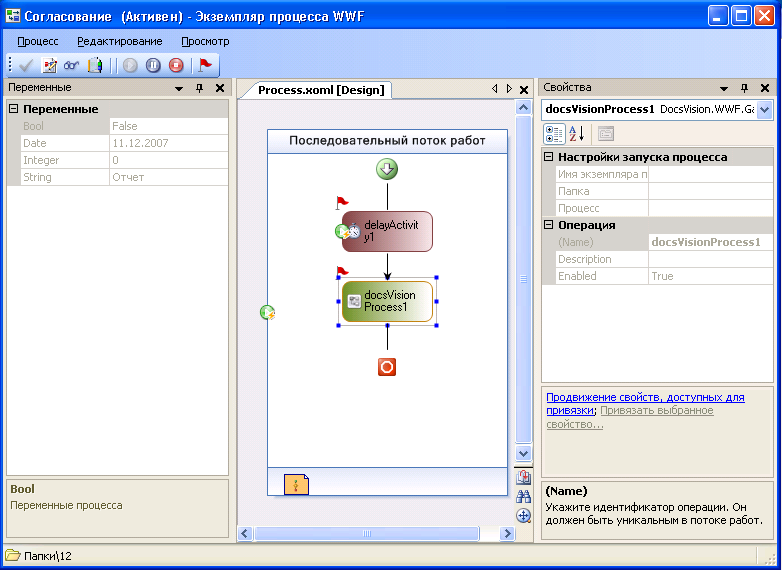
Рис. 4.11. Экземпляр процесса WWF
Дайджест экземпляра процесса WWF состоит из его названия и (в скобках) состояния в текущий момент времени:
- Активен — для исполняющихся экземпляров процессов WWF;
- Приостановлен из-за ошибки — для экземпляров процессов WWF, остановленных системой из-за возникновения ошибки в ходе его выполнения;
- Приостановлен — для экземпляров, выполнение которых временно приостановлено пользователями;
- Не активен — для экземпляров процессов WWF, остановленных пользователями;
- Завершен — для завершившихся без ошибок экземпляров процессов WWF.
Панель инструментов экземпляра процесса WWF
похожа на панель инструментов его шаблона, однако некоторые ее
кнопки не доступны для пользователя, а кнопка кнопка Создать и
запустить экземпляр процесса отсутствует. Взамен этого на
панели инструментов имеются кнопка просмотра журнала процесса
 Просмотр журнала и
кнопки для управления экземпляром:
Просмотр журнала и
кнопки для управления экземпляром:
 Запустить
процесс;
Запустить
процесс; Приостановить
процесс;
Приостановить
процесс; Остановить
процесс;
Остановить
процесс; Переключить точку
останова.
Переключить точку
останова.
После остановки процесса при помощи кнопок Остановить процесс и Приостановить процесс его можно вновь активизировать нажатием кнопки Запустить процесс, однако если процесс был остановлен кнопкой Приостановить процесс, его выполнение продолжится с того места, на котором он был остановлен, если же для остановки процесса была использована кнопка Остановить процесс, после повторного запуска система повторит процесс с начала.
Кнопка  Переключить точку останова отличается по своему действию от
кнопки
Переключить точку останова отличается по своему действию от
кнопки  Приостановить
процесс тем, что момент приостановки процесса выбирается
заранее: процесс будет приостановлен при достижении им некоторой
выбранной пользователем активности. Чтобы указать такую активность,
выделите ее на графе и нажмите кнопку
Приостановить
процесс тем, что момент приостановки процесса выбирается
заранее: процесс будет приостановлен при достижении им некоторой
выбранной пользователем активности. Чтобы указать такую активность,
выделите ее на графе и нажмите кнопку  панели инструментов экземпляра процесса
WWF (выделить можно любую активность, или даже, при помощи
мультивыбора (удерживая нажатой кнопку <Ctrl>),
несколько активностей); точка прерывания сработает при переходе к
помеченной активности (если была помечена отработавшая активность,
то прерывание произойдет при новом переходе к ней). Активность, на
которой должно быть приостановлено выполнение процесса, помечается
на графе флажком (рис. 4.11).
панели инструментов экземпляра процесса
WWF (выделить можно любую активность, или даже, при помощи
мультивыбора (удерживая нажатой кнопку <Ctrl>),
несколько активностей); точка прерывания сработает при переходе к
помеченной активности (если была помечена отработавшая активность,
то прерывание произойдет при новом переходе к ней). Активность, на
которой должно быть приостановлено выполнение процесса, помечается
на графе флажком (рис. 4.11).
Приостановленные и остановленные экземпляры могут
снова переводиться в активное состояние путем нажатия на панели
инструментов кнопки  Запустить процесс.
Запустить процесс.
Для наглядного описания состояний активностей в карточке экземпляра процесса WWF используется легенда, которая с помощью окружностей разных цветов отражает состояния функций:
- зеленый — активность исполняется в момент просмотра карточки процесса WWF;
- синий — исполнение активности приостановлено;
- красный — активность успешно завершена